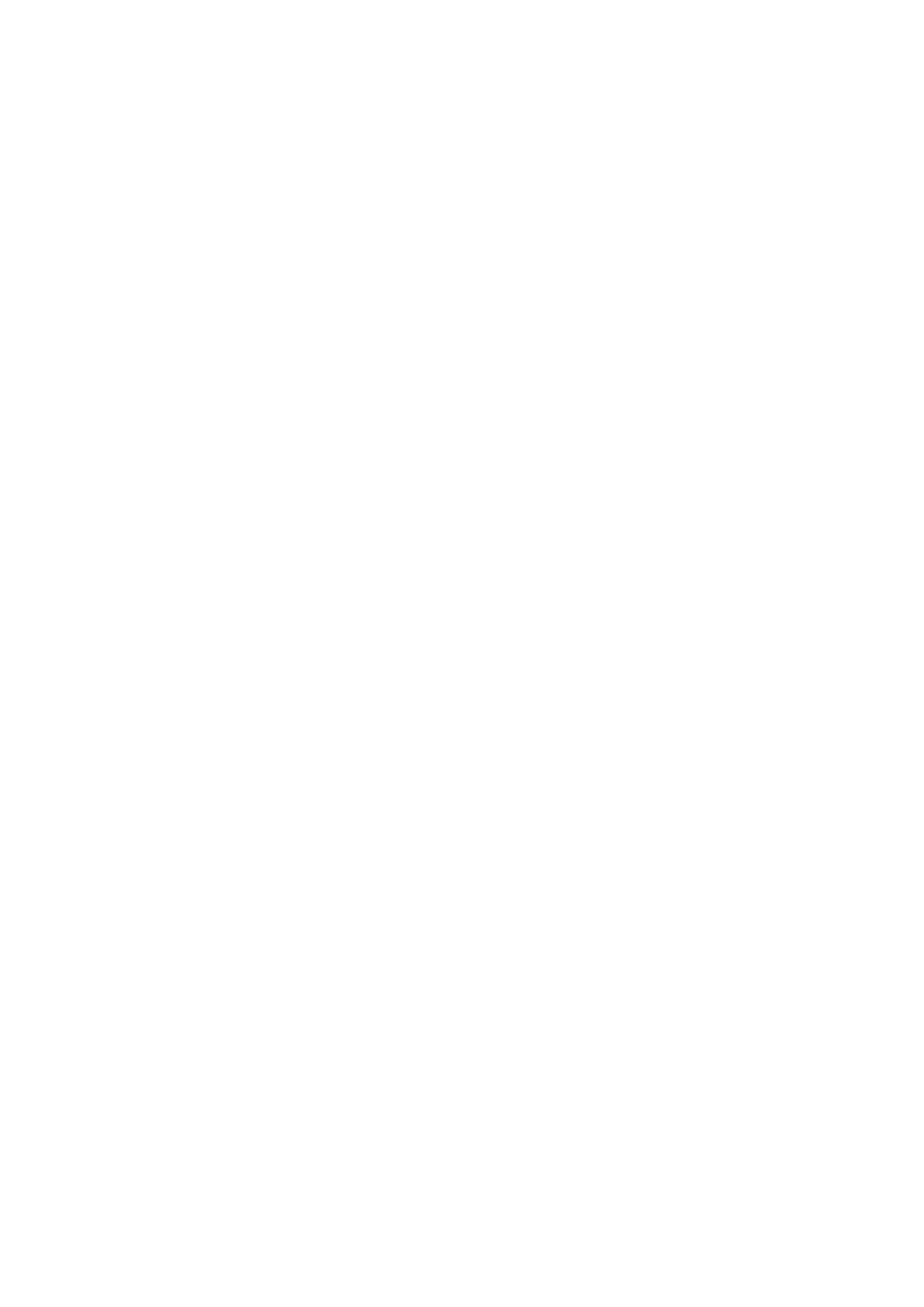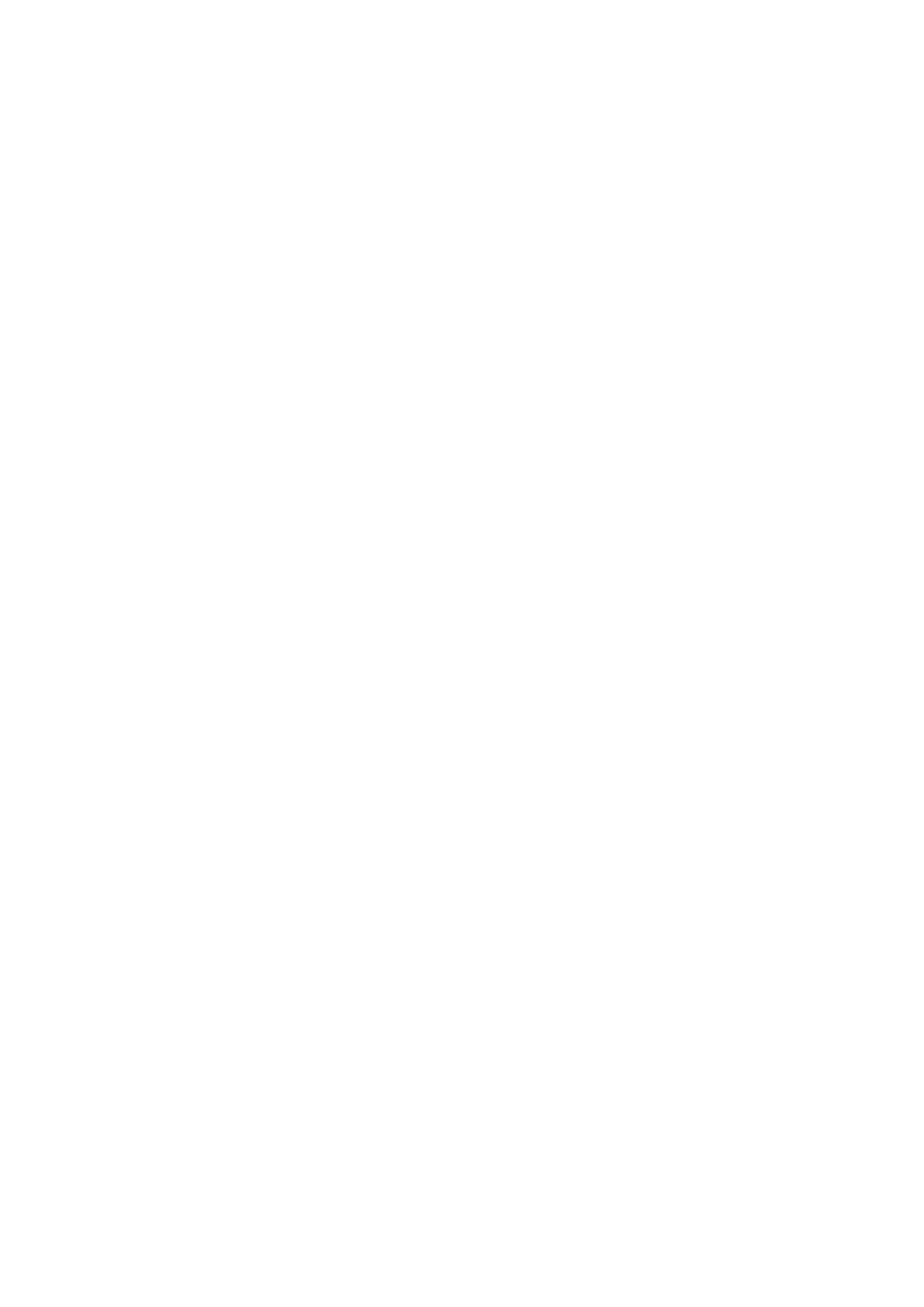
Obsah
Programy
Připojení
5
Průvodce připojením
6 Připojení antény Antenna (Anténa)
7
Připojení k internetu
11 Sdílení obrazovky (Smart View) s vaším mobilním zařízením
14 Připojení kabelů pro externí zařízení
16 Přepínání mezi externími zařízeními připojenými
k televizoru
18
Poznámky k připojení
Dálkový ovladač a periferní zařízení
21 Více informací o ovladači Dálkové ovládání Samsung Smart
24 Více informací o ovladači Dálkové ovládání Samsung Smart
(The Frame)
27
Více informací o ovladači Dálkové ovládání Samsung Smart
(The Sero)
30
Připojení ovladače Dálkové ovládání Samsung Smart
k televizoru
31 Ovládání externích zařízení dálkovým ovladačem
Samsung – pomocí funkce Univerzální dálkové ovládání
32
Používání funkce Anynet+ (HDMI-CEC)
33
Ovládání televizoru pomocí klávesnice, myši nebo
gamepadu
35 Zadávání textu pomocí virtuální klávesnice na obrazovce
Inteligentní funkce
37
Používání funkce Smart Hub
46
Používání účtu Samsung
48
Používání příručky Ambient Mode
53
Používání příručky Zástupce
55
Používání funkce Remote Access
61
Používání služby Apps
65
Používání aplikace Galerie
67
Používání aplikace SmartThings
68
Používání příručky e-Manual
71 Používání příručky Internet
72
Přehrávání fotograí/videa/hudby
78
Používání funkce Bixby
Sledování televizoru
82
Používání příručky Programy
85
Nahrávání programů
87 Nastavení funkce Plán sledování
89
Používání funkce Timeshift
89
Tlačítka a funkce dostupné při nahrávání programu nebo při
používání funkce Timeshift
91 Používání příručky Seznam kanálů
92 Úprava kanálů
93 Používání osobního seznamu oblíbených
94 Pomocné televizní funkce
Obraz a Zvuk
101
Používání příručky Inteligentní režim
103
Nastavení kvality obrazu
105 Nastavení podmínek sledování pro externí zařízení
107 Pomocná nastavení obrazu
109 Kongurace režimu Zvukový režim a Nastavení pro
pokročilé
111
Používání pomocných funkcí pro nastavení zvuku
Systém a Podpora
113
Používání časových funkcí a časovačů
116
Použití funkce Doba automatické ochrany a Úspora energie
118
Aktualizace softwaru televizoru
119
Funkce zvuku a videa pro zrakově či sluchově postižené
125 Používání hlasových funkcí
126 Ostatní funkce
128 HbbTV
129 Použití televizní karty (karta CI nebo CI+)
132 Funkce teletextu